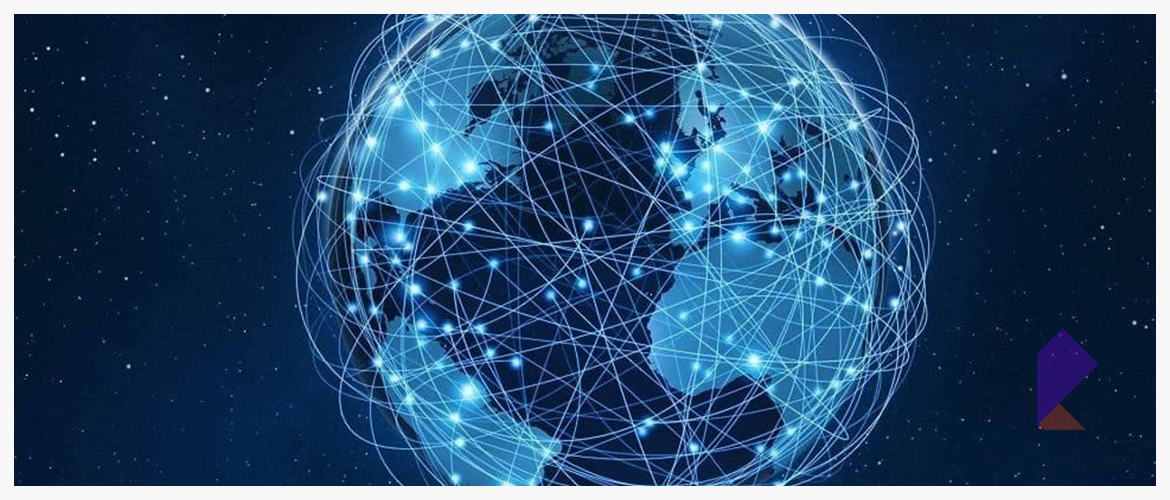Какой провайдер предоставляет роутер бесплатно
Обновлено: 04.07.2024
Приветствую на портале WiFiGid! Эту статью я посвящаю тем, кто столкнулся со сложным выбором провайдера и не знает, какой интернет лучше подключить в квартире или доме. Только практические советы и никакой воды!
Остались какие-то нерешенные вопросы или сомнения? Пишите комментарии! Регулярно отвечаю и помогаю людям.
Быстрое решение
Друзья, один из самых быстрых способов на текущий день в выборе провайдера – воспользоваться бесплатными сервисами-агрегаторами. Они не просто отображают список доступных операторов для вашего города, но и показывают отзывы с рейтингами других людей, находят оптимальные тарифы, а главное делают этот процесс понятным и наглядным.
Что нужно знать до подключения – технологии
Для совсем зеленых оставляю самое важное для выбора правильной технологии, чтобы по итогу у вас все работало хорошо долгие годы. Сейчас есть два варианта получения интернета на дому:

Теперь чуть подробнее остановлюсь на конкретных технологиях подключения. С этим вы уже можете спокойно идти к провайдеру, а страшные аббревиатуры вас больше не напугают.
Для проводного подключения (чем ниже, тем лучше):
- ADSL. Подключение по телефонному кабелю. В нашей стране и ближнем зарубежье до сих пор остается популярным способом подключения. Из минусов – низкая скорость (на практике до 2 Мбит/c). Но иногда, особенно в глухих деревнях, без этого пока никуда.
- FTTx (рекомендовано) . Здесь до подъезда идет оптоволоконный кабель, а уже в квартиру заводится витая пара. Самый популярный вариант подключения на сегодняшний день. Скорости по тарифу обычно до 100 Мбит/с – домашнему пользователю хватит за глаза. Цены на тарифы и оборудование разумны (можно найти хороший роутер и за 1000 рублей).
- GPON. Оптоволоконный кабель заводится непосредственно в квартиру или дом. Главное преимущество – скорости до 1 Гбит/с. Технология пока только внедряется в крупных городах и развитых областях. Если есть возможно – подключайте. Из минусов – пока дорогое оборудование (терминалы от 6000 рублей).
Обычно на таких картах и указаны поколения сотовой сети (и это лишь распространение технологии, а уровень нужно замерять на месте):
Что нужно знать до подключения – важные точки
С технологиями определились, теперь рекомендую составить в голове для себя четкие критерии, на которые вы будете опираться при выборе тарифа:
Главные провайдеры России
На текущий день самые крупные интернет-провайдеры России:
При этом не стоит поддаваться стереотипам по поводу способа подключения. Так Ростелеком, чистокровный проводной провайдер, в последнее время обзавелся сотовыми сетями и спокойно предоставляет доступ к мобильному интернету. А те же МТС и Билайн успешно зашли на рынок проводного интернета и IPTV. Так что все относительно.
Как в этой суете выбрать своего провайдера?
Главный совет – выбирайте лучшее в свой бюджет – лучшую технологию (FTTx – хороший выбор) и лучшую скорость (100 Мбит/с сейчас – это классная скорость). Остается только вычислить имеющихся провайдеров в своем доме. С беспроводными то все в среднем понятно, а вот проводные… Спрашиваем у соседей, используем агрегаторы (ссылка в начале статьи) или карты городов (тот же 2ГИС).
А для всех крупных городов России мы уже сделали свой сложный анализ по десяткам параметров и выявили тройку лучших провайдеров домашнего интернета. Очень надеюсь, что эта таблица хоть немного облегчит вам выбор провайдера.
Таблица – Рейтинг провайдеров России по городам
| Город | 1 место | 2 место | 3 место |
|---|---|---|---|
| Москва | Ринет | Старлинк | Билайн |
| Санкт-Петербург | Эт Хоум | РСВО-онлайн | Е-ТЕЛЕКОМ |
| Новосибирск | Ростелеком | МТС | Айпи Стрим |
| Екатеринбург | Инетвдом | МТС | АБВ |
| Нижний Новгород | Самтел | УфаНет | Моснет |
| Казань | Билайн | СкайНет | Казанская городская сеть |
| Челябинск | Айзет | Дом.ру | Ростелеком |
| Омск | Ростелеком | МТС | Лига-Телеком |
| Самара | Билайн | СамараЛан | Крафт-С |
| Ростов-на-Дону | Самтел | Цифровой Диалог | Билайн |
| Уфа | Зеленая точка | Телесеть Уфа | Дом.ру |
| Красноярск | Телекта | Ростелеком | Билайн |
| Воронеж | Дом.ру | НетБайНет | Билайн |
| Пермь | ПермТелеком | Иннор | Ю-линк |
| Волгоград | Смит34 | НетБайНет | Альянс-связь |
| Краснодар | Юг-Линк | Самтел | Гепард.Онлайн |
| Саратов | Спутник ТВ | Дом.ру | Билайн |
| Тюмень | Сибитекс | Телесети | Позитив Телеком |
| Тольятти | ИнфоЛада | Ростелеком | Билайн |
| Ижевск | МТС | Марк | ИжЛайн |
| Барнаул | МТС | Дианэт | Дом.ру |
| Ульяновск | Билайн | ЕВО | Дом.ру |
| Иркутск | РегионТелеком | Орион Телеком | Ростелеком |
| Хабаровск | Билайн | Востоктелеком | Ростелеком |
| Ярославль | МТС | ЛайвКомм | Яртелеком |
| Владивосток | Зеленая точка | Подряд | Ростелеком |
| Махачкала | Интерком | Ростелеком | Самтел |
| Томск | Зеленая точка | Дом.ру | Ростелеком |
| Оренбург | ТТК | Ростелеком | Дом.ру |
| Кемерово | Гуд Лайн | Ростелеком | Скаймакс |
| Новокузнецк | Ростелеком | Сибирские сети | РЦТК |
| Рязань | Спарк | МТС | Видикон |
| Астрахань | Реал | МТС | ТелПлюс |
| Набережные Челны | МТС | Летай | Дом.ру |
| Пенза | ПТК | ТТК | Дом.ру |
| Киров | Дом.ру | МТС | ПоверНет |
| Липецк | Самтел | Зеленая Точка | Билайн |
Если сделать сводный анализ с учетом распространения по всей стране и качеству оказываемых услуг, то получаем вот такую тройку лидеров в России:
- Ростелеком и МТС – делят место.
- Билайн.
- Дом.ру.
Итого, и по внешней оценке, и по нашему исследованию самые лучшие провайдеры сохраняют свои позиции. Поэтому если у вас есть возможность в своем доме подключиться к ним – вы знаете теперь, к какому провайдеру лучше подключиться.
Инструкция для самостоятельного выбора
В этом разделе покажу совсем для простых людей, как можно быстро и удобно выбрать интернет. Делаем все по шагам.
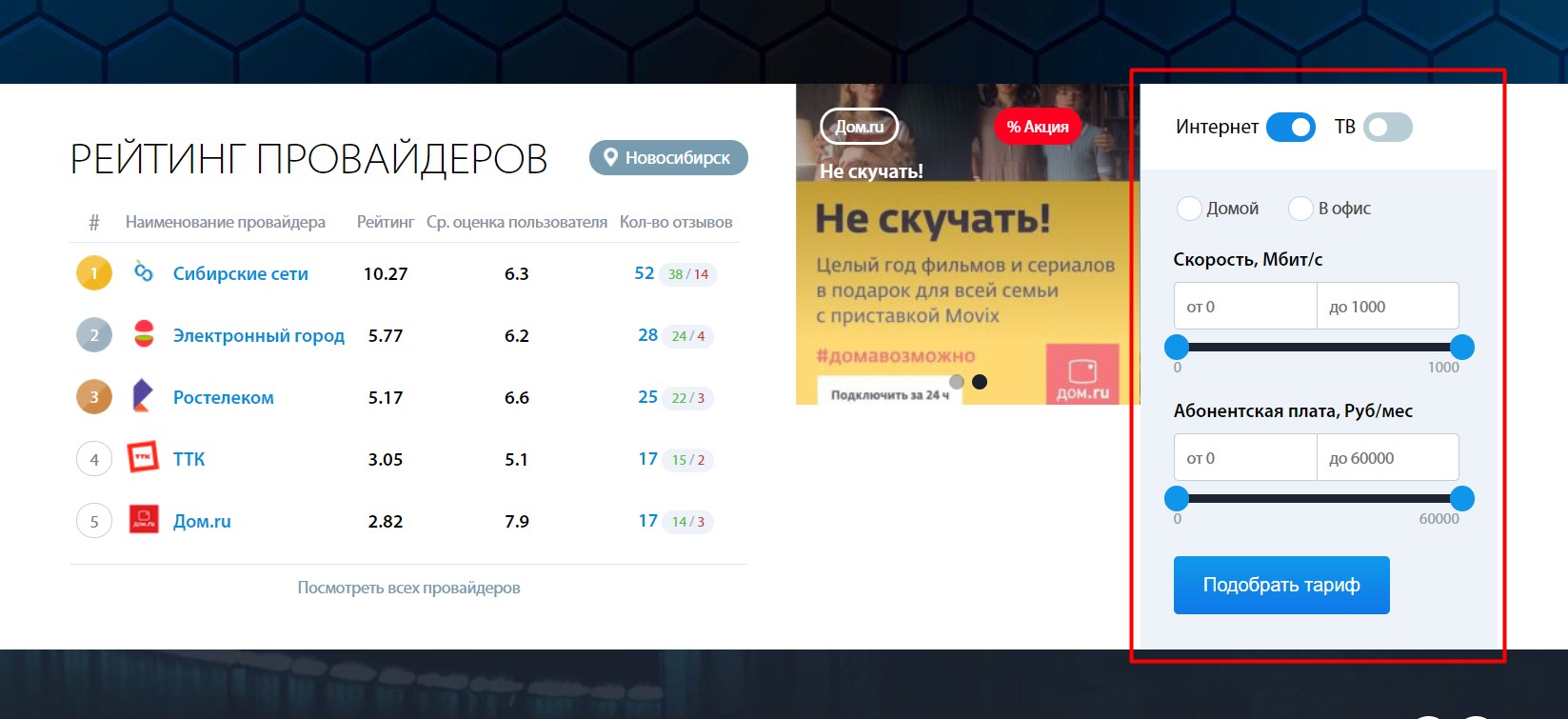
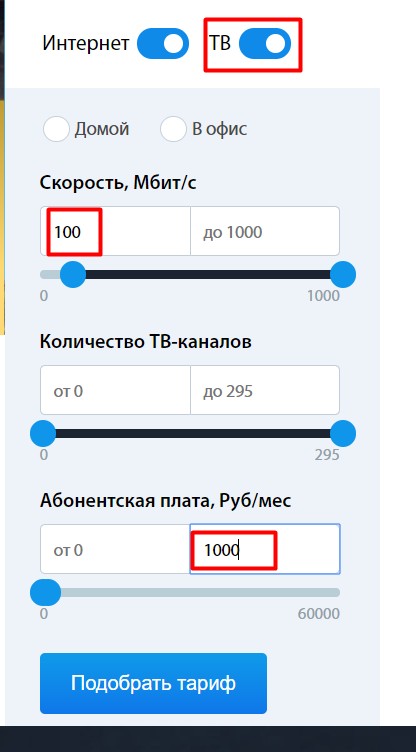
- И вот они все доступные нам тарифы. При желании можно упорядочить по популярности или стоимости. Лично меня ТТК вполне даже устраивает тем более за такую цену, а чуть ниже уже есть топовые Ростелеком и МТС (полистайте самостоятельно):
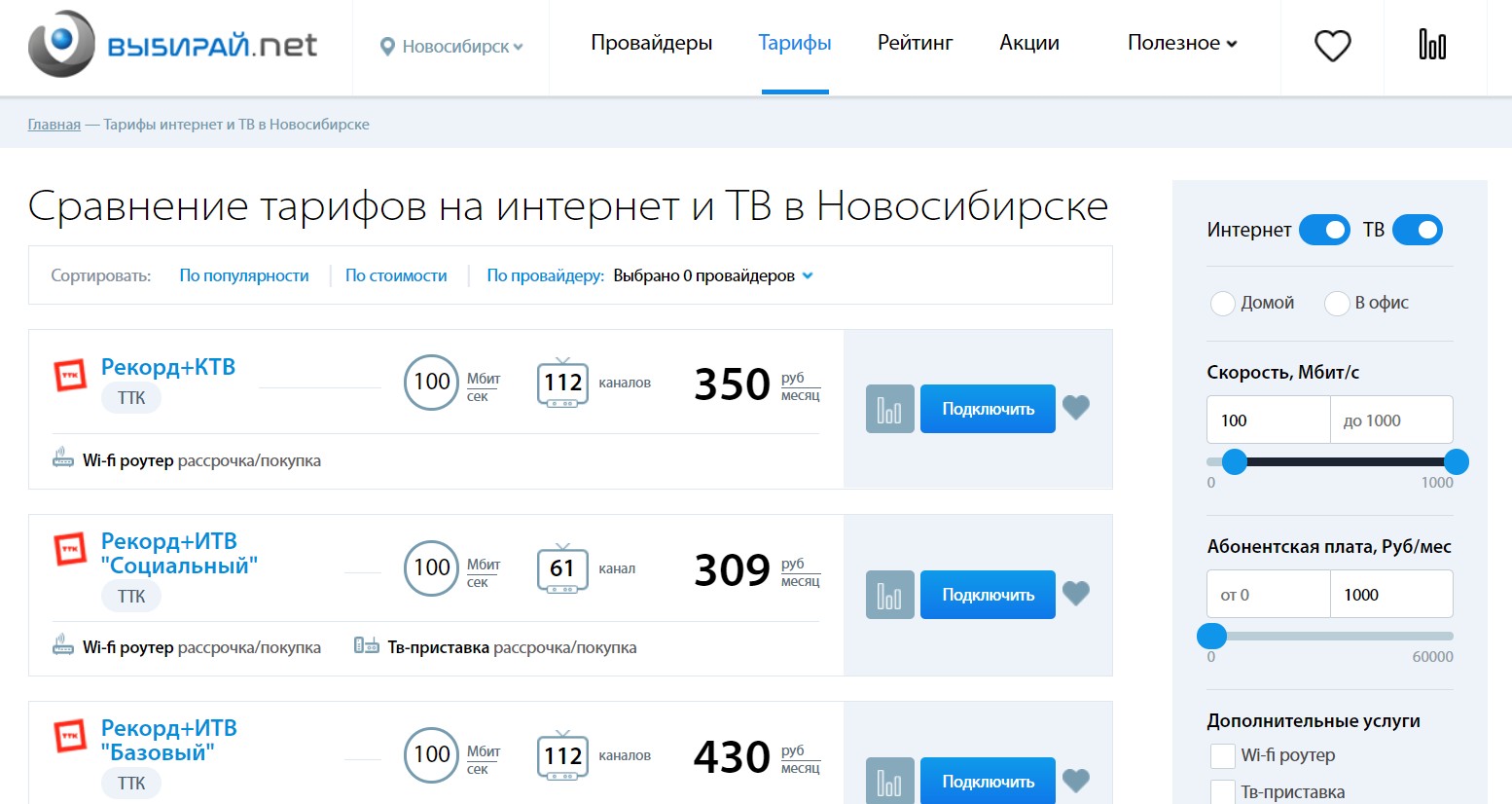
Устройства совершенствуются, хотя мы этого не замечаем. Роутеры не исключение, пусть это и не самое заметное из ваших устройств. В 2020 году они получили новый стандарт связи. Разобрались, что это такое и нужно ли оно вам.
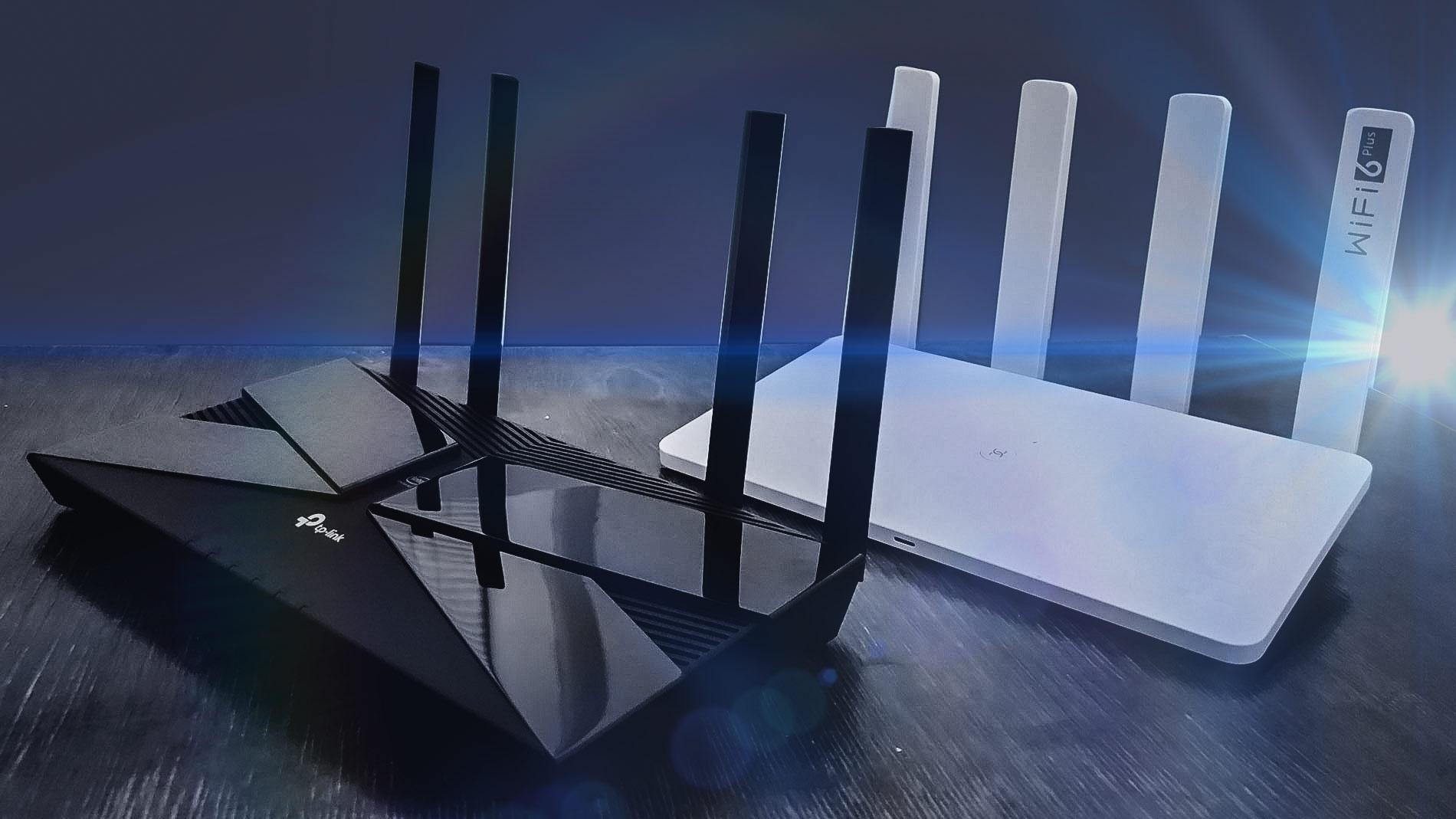
Фото © LIFE / Денис Марков
Почему нельзя пользоваться роутерами от провайдеров?
При проведении интернета провайдер выдаёт вам роутер. Этот факт сильно мешает продаже этих устройств. Мы не обращаем на них внимания. Стоит и стоит, интернет есть — и хорошо.
Естественно, провайдеры пользуются вашими неосведомлённостью и безразличием. Как только вы захотите сменить оператора или отрегулировать настройки, начнутся проблемы.
Эти устройства — от других компаний, просто продающиеся под другим логотипом. Например, роутер "Дом.ру" "Дом.ру Wi-Fi D3" — это урезанная версия TP-Link Archer C5, и стоит он на 1500 рублей дешевле, чем оригинальный. Это не просто так.
Брендированный роутер работает исключительно с тем провайдером, у которого вы его приобрели. Если вы захотите его поменять, придётся покупать новый роутер. Двойная трата, невыгодно.
Кроме того, в таком роутере урезана прошивка и ограничен набор настроек. Вы не отрегулируете уровень сигнала Wi-Fi, не выберете для него свободный канал, не подстроите скорость ADSL и прочее. Это позволяет значительно улучшить качество и скорость сигнала, но, по мнению провайдеров, людям это не нужно.
Другая проблемная модель — роутер МГТС RV6688BCM.MTS. Он нестабилен. Пользователи жалуются на постоянные сбои и проседания скорости интернета.
Как и у любого бюджетного аппарата, проблемы появляются не сразу. Пользователь Аноним пишет на "Отзовике", что спустя неделю он начал выдавать 13 Мбит/с, тариф — 150 Мбит/с, и первое время показатель был близок к заявленному. Другой юзер заметил, что роутер перегревается. Это неудивительно. Устройство стоит 1200 рублей. Естественно, за такие деньги туда поставят самые доступные комплектующие.
В общем, имеет смысл купить роутер самостоятельно, а от провайдера попросить лишь подключить интернет. В 2020 году начали выходить устройства с Wi-Fi 6. Что это?
Что такое Wi-Fi 6?
Wi-Fi 6, или 802.11ax — новейшая версия сети для беспроводной передачи данных. Она работает по тому же принципу, что и предыдущий стандарт, передаёт сигналы от роутера к подключённым устройствам лучше.
Wi-Fi 6 ориентирован на "интернет вещей". А именно — одновременное обслуживание нескольких устройств. По идее, к одной сети подключён сразу десяток девайсов — и от этого скорость передачи данных не падает.
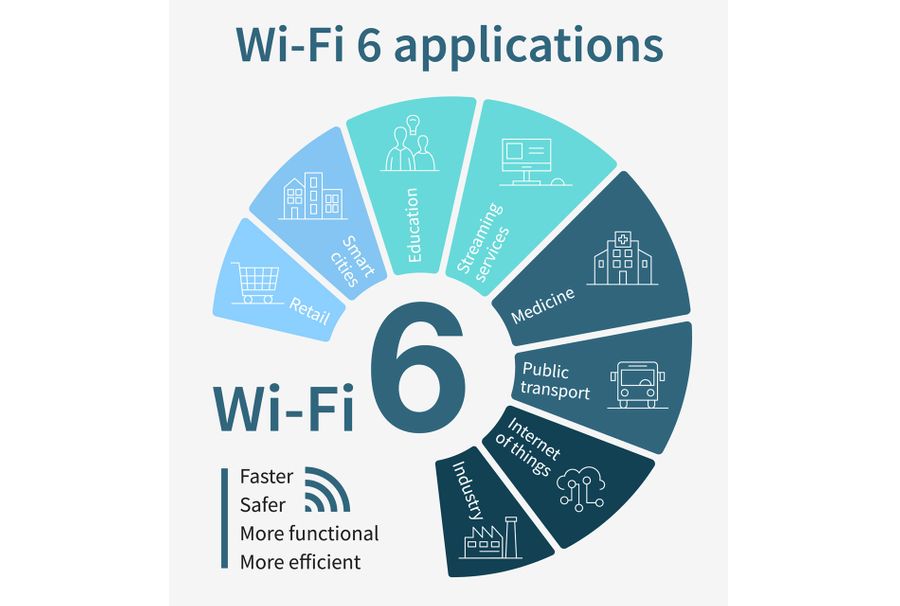
Кроме того, это позволит воспроизводить видео в формате 4К на двух и более устройствах, и маршрутизатор выдержит нагрузку. Скорость передачи данных у роутеров с Wi-Fi 6 втрое выше, чем у аппаратов с Wi-Fi 5.
Летом 2020 года начали выходить роутеры с поддержкой Wi-Fi 6. Лайф получил два, протестировал и выяснил, станет ли пользование Интернетом лучше после перехода на них. У нас на тесте Honor Router 3 и TP-Link Archer AX50.
Дизайн: один минималистичный, второй обычный
Honor Router 3 стильный и минималистичный. С передней стороны корпус плоский, без текстур. Единственная декорация — надпись Honor. На одной из антенн указан поддерживаемый стандарт Wi-Fi 6 Plus. В общем, даже роутер может быть элементом интерьера. Его можно не прятать на шкаф, а поставить высоко, но так, чтобы он был виден.
Honor Router 3. Фото © LIFE / Денис Марков
С задней стороны расположены разъёмы. Порт питания и WAN для подключения сети располагаются рядом. Отдельно стоят ещё три, для соединения роутеров между собой или проводного подключения к компьютеру.
Индикатор один. Когда роутер подключается к сети, он горит зелёным цветом, когда нет — красным. С одной стороны, просто и минималистично. С другой — вам будет трудно разобраться в причинах проблем, если они возникнут. С несколькими индикаторами это сделать проще. Например, если проблема с проводом, а соединение при этом есть, индикатор LOS горит красным. И так далее.
TP-Link Archer AX50 внешне похож на то, что мы представляем, когда говорим "роутер". На корпус добавлен орнамент в виде креста. Крест глянцевый, остальная часть корпуса матовая. Первое — спорное решение. С одной стороны, этот элемент дизайна отражает свет и выделяется, а также указывает на линейку, с другой — на ней отлично видны пыль и отпечатки пальцев.

TP-Link Archer AX50. Фото © LIFE / Денис Марков
Корпус миниатюрный. Габариты — 260,2 × 135 × 38,6 мм. Индикаторов шесть. По ним вы отследите состояние сети и причину отсутствия соединения, если это произойдёт.
Подключение к Интернету. Это просто, вы справитесь сами
Подключение к Интернету кажется нам долгим и мучительным процессом. Казалось бы, для этого нужно вызывать мастера и ориентироваться в куче проводов. На деле это не так. Мастер нужен только при первом подключении, дальше вы разберётесь сами.
Настройка обоих роутеров требует трёх шагов: 1) подключаете два провода (питание и сеть); 2) находите свою сеть в списке доступных; 3) вводите данные, придумываете пароль и входите. Готово, можете пользоваться.

Разъёмы в TP-Link Archer AX50. Фото © LIFE / Денис Марков
Единственное, в первом случае важно не перепутать порты. Ethernet-кабель втыкается строго в WAN-порт, остальные предназначены для проводного соединения с другими устройствами.
Информацию для входа в сеть вводите в браузере — вам откроется окно или вкладка при подключении к сети. Все данные указаны на тыльной стороне корпуса, что у Honor Router 3, что у Archer AX50.
Скорость интернета увеличилась втрое. Но вы этим не воспользуетесь (пока)
Фишка Honor Router 3 — WiFi 6 Plus. С ним роутер может передавать данные со скоростью до 574 Мбит/с на частоте 2,4 Гц и до 2402 Мбит/с в диапазоне 5 Гц.
Для подключения к Wi-Fi 6 устройство должно быть оборудовано модулем 802.11AX. А таких на рынке минимум. Он есть у iPhone 11, 11 Pro и 11 Pro Max, Samsung Galaxy S20, S20+ и S20 Ultra. В общем, у устройств среднего класса или флагманов.

Приятный сюрприз ждёт владельцев смартфонов Honor. Полоса пропускания 160 МГц позволяет увеличивать скорость интернета на 60% на фоне других смартфонов. Причём это работает и со смартфонами, не поддерживающими шестое поколение Wi-Fi.
В TP-Link Archer AX50 заявлены те же параметры с Wi-Fi 6 — до 574 Мбит/с на 2,4 ГГц и до 2402 Мбит/с на 5 ГГц. Приоритетного бренда устройств у этого роутера нет, скорость интернета будет одинаковой для всех.
К сожалению, вышеперечисленными преимуществами вы не воспользуетесь. Во-первых, скорость интернета не используется на максимум постоянно ни одним устройством. Во-вторых, для её увеличения нужно поменять тариф у провайдера. Если вы этого не сделаете, то не заметите разницы после перехода на новый роутер.
Фишки: управляйте сетью через приложение
У Honor Router 3 следующие особенности:
1. Сверхбыстрая скорость передачи данных на несколько устройств с технологией OFDMA-модуляции.
2. Новый режим шифрования данных WPA3.
Honor Router 3 и TP-Link Archer AX50. Фото © LIFE / Денис Марков
3. Управление подключёнными устройствами через приложение Ai Life, оно доступно на всех платформах. Например, там можно настроить родительский контроль. А именно доступ к конкретным ресурсам и время нахождения в Сети. Ваш ребёнок не сможет обойти ограничения, потому что они заданы не на устройстве, а в роутере.
TP-Link Archer AX50 предлагает почти все те же фишки, что и Honor Router 3. Вот основные:
1. Скорость интернета не падает при подключении большого количества устройств, спасибо технологии OFDMA.
2. Wi-Fi будет стабильным по всему дому за счёт технологии Beamforming.
3. Задержка звука и картинки снижается до 75% для более быстрого отклика в онлайн-играх и видеозвонков.
Honor Router 3 против TP-Link Archer AX50: что выбрать?
У Honor Router 3 одно преимущество — экосистема. Если вы пользуетесь смартфоном и ноутбуком этого же бренда, он определённо подойдёт вам больше. Их проще соединить, ими проще управлять.
Если же у вас устройства другого производителя — какой роутер выбирать, нет разницы. Главное — иметь девайсы с поддержкой Wi-Fi 6 и тариф с высокой скоростью интернета. Тогда вы сможете использовать плюсы нового стандарта сети.
Цена у них почти одинаковая. TP-Link Archer AX50 стоит 3490 рублей, Honor Router 3 — 3990 рублей. Поэтому выбор между одним и другим — дело вкуса.
Нужно ли менять уже имеющийся роутер?
Пока вы не сможете использовать технический потенциал предложенных маршрутизаторов. Тем не менее роутер с Wi-Fi 6 — оптимальная покупка на перспективу.
Технологии совершенствуются быстро, устройства мы меняем часто. Допустим, через год-два вы обновите смартфон. Скорее всего, он поддержит Wi-Fi 6. Ваш маршрутизатор тоже.
Если у вас уже есть хороший роутер, менять его прямо сейчас нет необходимости. Покупать вышеперечисленные устройства рекомендуем, если вам понадобится второй роутер, если у вас большой дом или квартира и от одного сеть ловится хорошо не везде. Тогда имеет смысл расставить их в разных местах и не знать проблем с подключением.
Тогда ваш алгоритм действий следующий: 1) берёте второй роутер, докупаете длинный провод; 2) соединяете их между собой (основной подключаете через LAN, дополнительный — через WAN); 3) подключаете второй роутер к питанию, настраиваете программно, как мы показали выше, и работаете.

Быстро, взгляни на свой счет за кабель. Вы платите 5 или 10 долларов, или даже больше, каждый месяц только за аренду маршрутизатора у вашей кабельной компании? Кажется возмутительным, не так ли? Ну, вместо этого вы можете купить собственное устройство, сэкономив при этом немного денег. Но есть несколько вещей, которые необходимо учитывать перед погружением.
Вы можете прекратить аренду?
Первый вопрос, который вы должны задать своему провайдеру, - можете ли вы заменить его модем / маршрутизатор своим. Хотя вы почти всегда можете добавить свой собственный маршрутизатор, некоторые интернет-провайдеры требуют, чтобы вы использовали их оборудование, поэтому даже если вы попытаетесь заменить его, вы все равно будете платить за аренду. Позвоните в их службу поддержки и узнайте, прежде чем тратить деньги.
Маршрутизаторы против модемов
Мой поставщик услуг Интернета (ISP) предоставляет комбинированный маршрутизатор / модем - одно устройство, которое выполняет двойную функцию - или у вас может быть два разных устройства. Модем - это устройство, которое обеспечивает доступ к Интернету (как правило, подключается к коаксиальному проводу, который ваш провайдер проводит из-за пределов вашего дома внутрь), в то время как маршрутизатор разделяет этот доступ в Интернет между устройствами по всему дому.
Маршрутизатор может быть проводным (кабели Ethernet, подключаемые к задней панели устройства) или беспроводным способом, или, как правило, и тем, и другим. Если вы покупаете собственный модем, но в нем нет маршрутизатора, вы все равно можете оплатить ежемесячную арендную плату своему провайдеру. Убедитесь, что приобретаемое вами устройство обладает всеми необходимыми вам функциями. Но не платите за дополнительные, если вам это не нужно.
Проверить совместимость
Точно так же вы должны убедиться, что любое приобретенное вами маршрутизатор или модем работает с оборудованием вашего интернет-провайдера, а не со всеми устройствами. У большинства провайдеров есть список совместимости на их сайте, поэтому посмотрите и убедитесь, что вы инвестируете в совместимое оборудование. Или вы можете позвонить и поговорить с их службой поддержки.
Сколько это будет стоить?
Технология не вечна, и вы не должны ожидать, что ваш модем или маршрутизатор тоже. Но вы можете ожидать, что они продлятся несколько лет. Таким образом, при расчете цены аренды по сравнению с покупкой, будьте осторожны и учитывайте платежи на срок от 24 до 36 месяцев.
Имея это в виду, математика довольно проста. Предположим, что в вашем счете за кабель сказано, что вы платите 5 долларов в месяц за аренду маршрутизатора. Вы можете купить свой собственный высококачественный маршрутизатор менее чем за 100 долларов. (Например, рассмотрим превосходный, но все же очень доступный TP-LInk Archer C7.)
Если вы консервативно предполагаете, что этот маршрутизатор прослужит не менее 3 лет, то это 100 долл. США / 36 мес. = 2,75 долл. США в месяц. Это вдвое меньше нашей гипотетической арендной платы. Роутер наверное продлится Больше чем через 3 года, и есть вероятность, что это более качественная модель, чем та, что дает вам ваша кабельная компания. Win / выигрыш / выигрыш.
Понять скорость и стандарты

Стандарты WiFi создаются и регулируются WiFi Alliance.credit: WiFi Alliance
Беспроводные сети могут сбивать с толку даже тех из нас, кто много времени пишет о технологических продуктах и исследует их. Чтобы было (несколько) понятно потребителям, беспроводным стандартам даны названия, которые начинаются с серии цифр - 802.11 - с последующей буквой. Вероятно, вы видели 802.11b или 802.11g в прошлом, в то время как современными продуктами являются 802.11ac. Буква означает другую технологию, которая может достигать более высокой скорости.
Продукты имеют обратную совместимость, но их скорость ограничена самым медленным устройством, пытающимся подключиться.Таким образом, если у вас новый ноутбук 802.11ac и более старый маршрутизатор 802.11n, ваш ноутбук не сможет полностью реализовать свой потенциал. И если вы арендуете модем и маршрутизатор у своего интернет-провайдера, скорее всего, это не самая последняя и самая лучшая модель. В конце концов, подумайте, как долго у вас в доме было одно и то же устройство. Если скорость действительно имеет значение для вас, то вложение в собственное снаряжение, вероятно, стоит дополнительных хлопот. Имейте в виду, однако, что ваша скорость не ограничена только вашим оборудованием; это также связано с вашим планом интернет-услуг. Если вы не платите за высокоскоростное обслуживание своего провайдера, нет смысла инвестировать в высокоскоростное оборудование.
Рассмотрим ячеистую сеть

кредит: Дейв Джонсон / Techwalla
Чтобы узнать больше о ячеистых сетях (и, если они являются хорошими инвестициями), слушайте недавний подкаст Techwalla One Cool Thing на эту тему.
Узнайте отзывы, рейтинги и цены
Стоит ли покупать страховку для смартфонов?

Прежде чем вы начнете платить еще одну ежемесячную плату, вот что вам нужно знать о страховке смартфона.
Стоит ли покупать 3D-принтер?

Возможно, вы слышали о недавних разговорах о 3D-принтерах. В отличие от струйных или лазерных принтеров, которые печатают чернилами на бумаге, 3D-принтеры используют пластиковые или металлические материалы для .
Стоит ли покупать антивирус, пакет безопасности в Интернете или пакет общей безопасности?

Все поставщики систем безопасности продают различные типы продуктов: антивирусные приложения, Internet Security и пакеты Total Securite. Какие типы продуктов безопасности следует покупать для ПК с Windows?
При поиске оператора телекоммуникационных услуг большинство будущих абонентов учитывают только их стоимость. Реже пользователи обращают внимание на мнение других клиентов, отзывы в сети, особенности технологии подключения доступа к интернету. В нашей сегодняшней статье мы собрали всю необходимую информацию как раз о стоимости услуг Российской телекоммуникационной компании. Читайте о том, сколько стоит проводной домашний интернет от Ростелеком: цена подключения в квартиру или дом, стоимость установки сетевого оборудования и тарифы на услуги.
Проверить возможность подключения Ростелеком!
Сколько стоит провести и подключить домашний интернет от Ростелеком
Эта телекоммуникационная компания имеет общенациональный масштаб. Ее услуги можно подключить во всех регионах, в которых доступен проводной интернет. К тому же, оператор регулярно принимает участие в федеральных программах по обеспечении населению беспрепятственного доступа в сеть. Например, организует общедоступные точки беспроводного доступа в небольших селах и деревнях.
Оператор сделал подключение домашнего интернета бесплатным для всех своих клиентов. Это касается любой из технологий организации доступа в сеть и различных тарифных планов.

Подключение выполняется бесплатно в каждом регионе России, который входит в зону обслуживания оператора. Чтобы узнать, можно ли подключить услуги оператора по вашему адресу, воспользуйтесь нашей специальной формой. Просто введите название своего города, улицы и номер дома. Менее, чем за минуту, сервис произведет поиск и выдаст полный список доступных по вашему адресу операторов.
Проверить возможность подключения Ростелеком!
Не каждый абонент знает, что в процедуру подключения услуги входит не только проведение кабеля в квартиру, но еще целый комплекс, в который входят следующие мероприятия:
- Подбор удобной даты для приезда специалиста от оператора. При оформлении заявки на услуги на сайте провайдера, в процессе телефонного разговора с консультантом или при живом общении в офисе продаж компании вы можете подобрать удобное для вас время и дату приезда сотрудника.
- Приезд мастера по адресу подключения. Специалист самостоятельно приезжает домой к пользователю в выбранное абонентом время при оформлении заявки.
- Привоз сетевого оборудования. В зависимости от выбранного тарифного плана, его условий, особенностей и наличия дополнительных услуг, специалист привозит требуемые приборы. Это может быть модем, Wi-Fi роутер, ТВ-приставка. В комплекте с оборудованием идет все необходимое – от кабеля до пульта дистанционного управления и инструкции.
- Прокладка кабеля до квартиры абонента. Ростелеком предоставляет доступ в интернет при использовании сразу трех технологий FTTb, ADSL, xPON. Абонентам доступна та или иная технология в зависимости от региона, а также от того, где они проживают в частных или многоквартирных домах. Поэтому некоторым клиентам могут быть доступны все виды подключения, другим – только один.
- Подключение модема/роутера. Мастер подключает к оборудованию все необходимые кабели – интернет, питание, связь с компьютером. Если абонент выбрал тариф, включающий телевидение, ему также привозят и подключают фирменную ТВ-приставку.
- Настройка сетевого оборудования на одном компьютере. Специалист производит необходимую настройку в зависимости от типа оборудования. Приборы могут быть подключены не только к ПК, но и к ноутбуку или телевизору.
- Заключение договора на обслуживание абонента. Специалист привозит все необходимые бумаги. Пользователю нужно их внимательно прочитать, внести свои паспортные данные и оставить подпись.
В среднем весь процесс подключения и оформления документов занимает около часа. Но это время может увеличиться. Все зависит от сложности монтажа кабеля и количества настраиваемых приборов.
Сколько стоит интернет от Ростелеком в месяц: тарифы
Российская телекоммуникационная компания разработала широкое многообразие тарифных планов. Типовые тарифы созданы для каждой из технологий подключения – ADSL, FTTb, xPON.
Акции, цены на тарифы и условия всех предложений действительны на момент написания статьи. Актуальная информация указана на официальном сайте провайдера Ростелеком.
На момент написания статьи наиболее популярными среди пользователей являются следующие предложения:
Аренда Wi-Fi роутера
Стоимость Wi-Fi роутера
Рассрочка Wi-Fi роутера
Стоимость Wi-Fi роутера
149 руб/мес на 24 месяца
149 руб/мес на 24 месяца
Рассрочка Wi-Fi роутера
Стоимость Wi-Fi роутера
187 руб/мес на 24 месяца
Бесплатная аренда ONT роутера
187 руб/мес на 24 месяца
187 руб/мес на 24 месяца
1 месяц 1 ТБ в Яндекс.Диск
187 руб/мес на 24 месяца
187 руб/мес на 24 месяца
В качестве дополнительных опций РТК предлагает:
При необходимости подключить телевидение или мобильную связь, оператор предлагает другие тарифные планы – пакетные, которые включают в себя сразу несколько доступных опций. Важно учитывать, что для различных регионов могут быть доступны разные тарифы в зависимости от особенностей рельефа местности.
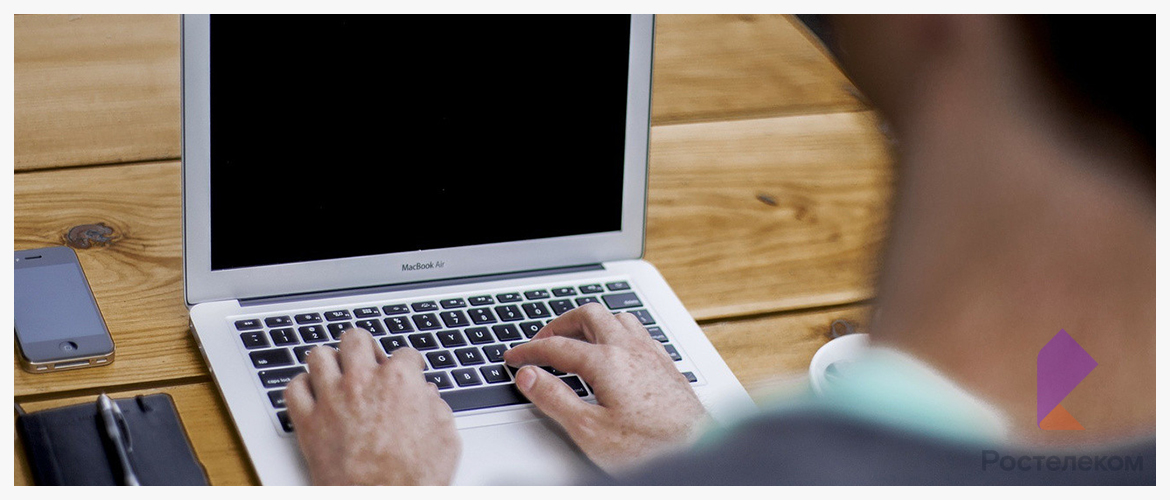
Если у вас возникли вопросы по поводу подключения, вы можете связаться с оператором по общему номеру телефона РТК или обратиться к нашим специалистам. Для этого позвоните по номеру, указанному ниже, или закажите обратный звонок, заполнив соответствующую форму. Мы свяжемся с вами самостоятельно и предоставим ответы на все вопросы, касающиеся подключения.
Сколько стоит подключить роутер для интернета от Ростелеком: цена на оборудование и установку
Провайдер регулярно совершенствует и перевыпускает фирменные сетевые приборы. На данный момент в аренду предоставляется более 10 вариантов устройств, подходящих для различных технологий подключения доступа к сети. В зависимости от условий тарифного плана и вида оборудования, устройство можно взять в аренду, приобрести в рассрочку или купить, совершив единовременный платеж.

При оформлении заявки на подключение вы можете выбрать наиболее подходящий прибор по стоимости и мощности из доступных вариантов для вашего тарифа. А также указать наиболее предпочтительный способ приобретения или аренды.
Акции, цены на тарифы и условия всех предложений действительны на момент написания статьи. Актуальная информация указана на официальном сайте провайдера Ростелеком.
На момент написания статьи для абонентов доступны следующие варианты сетевых устройств:
Читайте также: